Si mon apprentissage de l’aquarelle est loin d’être terminé, je m’autorise actuellement une petite disgression vers une autre technique créative qui m’intriguait depuis longtemps : l’art numérique avec Procreate. Et pour mener à bien cette exploration inédite pour moi, j’ai pu compter sur des cours en ligne Domestika aussi inspirants que formateurs.
Mais d’abord, c’est quoi Procreate ?
C’est une application disponible exclusivement dans l’App Store, d’édition graphique et, entre autres, de peinture numérique. On pourrait dire que ça ressemble à Photoshop, mais en version tablette et optimisé à fond pour être utilisé avec un stylet, directement sur l’écran tactile. Mais en vrai, c’est bien plus que ça. Tout en étant résolument complémentaire au logiciel phare d’Adobe. En fait, Procreate, c’est dingue. Absolument dingue. Et pourtant, je travaille avec Photoshop depuis des années, même si j’ai longtemps rechigné à utiliser la tablette graphique de mon PC, mais là… Aussitôt essayé, aussitôt adopté ! Et en plus, j’ai fait ça dans les règles de l’art !
Apprendre les bases de Procreate
Pas question de me lancer dans Procreate à l’arrache. Maintenant que je suis convaincue de l’intérêt de prendre des cours en ligne, j’ai commencé par acheter un cours sur les bases… Judicieuse idée !
J’ai jeté mon dévolu sur Procreate pour débutants : découvrez l’illustration numérique, de Brad Woodard, sur Domestika. J’ai pas mal hésité avec l’Introduction à Procreate de Roman Garcia Mora, mais me connaissant, mieux valait choisir le cours le plus simple pour prendre la mesure de toutes les fonctionnalités du bidule. J’entends par là, de prendre le temps d’aborder chaque élément dans les détails, en long, en large et en travers, et de ne pas vouloir aller trop vite. Bien m’en a pris car l’application regorge de petites choses incroyables qu’on ne peut pas inventer si on ne les connaît pas.

Au final, même si j’ai parfois été un peu frustrée de ne pas avoir de mise en pratique comme les autres cours que j’ai suivis, j’en ai eu pour mon argent : Procreate n’a plus de secret pour moi, du moins dans sa prise en main… C’est ce que j’en attendais ! Et pour le reste, j’avais prévu le coup en achetant en même temps un autre cours, bien plus créatif !
Des motifs illustrés à la tablette
J’en parlais dans mon article récap sur les (très) nombreux cours d’aquarelle en ligne que j’ai suivis : les motifs, c’est mon truc ! D’abord les dessiner, les peindre, les scanner, pour enfin les retoucher et les agencer sous Photoshop. Avec Procreate, la méthode est similaire, à ceci près que la phase d’illustration a lieu sur l’iPad, avant d’être retravaillée sur ordinateur.
Forte de mes premiers pas sur Procreate, j’ai donc enchainé sur le cours de Laura Lhuillier (Arual), Illustration numérique de motifs inspirés de la faune et la flore. A première vue, ce n’était pas mon style graphique. Mais l’art numérique, à la base, ce n’est pas mon style graphique non plus. Donc faisant fi de mes préjugés, j’ai joué le jeu. Et à ma grande surprise, le résultat était tellement chouette que je n’ai pas l’impression que c’est moi qui ai fait tout ça (bonjour le syndrome de l’imposteur).
Mais reprenons. L’idée de ce cours, c’est de faire de la recherche icono autour du thème de la faune et de la flore (ici, jungle tropicale), de faire des croquis des éléments, puis de travailler tout ça sur l’application. Mais plutôt que coloriser numériquement, le petit plus de Laura, c’est d’intégrer des textures d’aquarelle et gouache peintes à la main. En gros, je peins un aplat de couleur (voire un dégradé) sur une feuille, que je scanne avant de l’insérer dans mon projet. J’adore !
D’abord, il faut esquisser
Sans se prendre la tête ! Voici mon lion et ma panthère, dessinés vite fait sur un sketchbook, avant d’être pris en photo par l’iPad.

Ensuite, reprendre son croquis au stylet
Ensuite, à l’aide d’un pinceau (virtuel), fin et fluide, je retrace au propre mes contours. Dessiner à la plume stabilisée, c’est franchement plaisant. Bye bye les traits qui manquent d’assurance et chevrotent à tout bout de champ. A gauche, vous avez ma première version du projet, dont je n’ai pas gardé les tigres, trop complexes pour mon motif. A droite, une partie des éléments de mon motif, dans sa deuxième version.
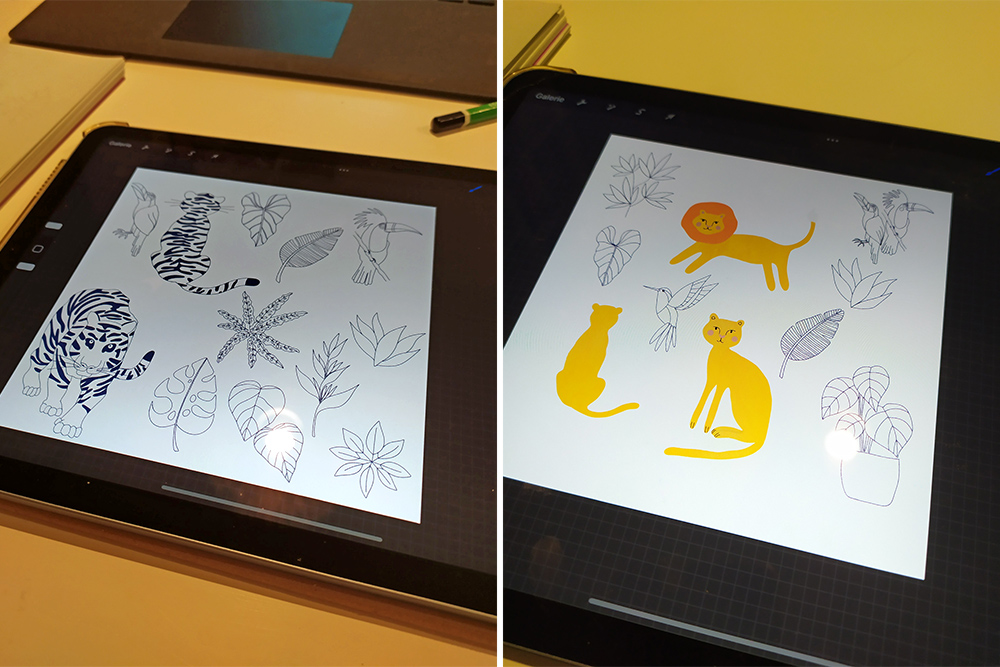
Puis, appliquer une texture aquarelle
Après l’esquisse, il faut coloriser les zones, avant de leur injecter de la texture, grâce aux masques d’écrêtage. Et une fois tout ce petit monde bien apprêté avec ses textures et ses ombres, on exporte le tout en psd pour être lu sur Photoshop. Gloire à celui qui a prévu cette compatibilité entre les deux logiciels, garantissant l’usage des calques de l’un à l’autre. MERCI !
Enfin, s’amuser sur Photoshop
Sur Photoshop, on termine par la création du motif. Pour cette étape, mes précédents cours (voir l’article sur les aquarelles pour les adresses) se révèlent toujours aussi efficaces !
Et voici le résultat :

Le cours de Laura Lhuillier invite aussi à utiliser le motif sur des mockups, pour visualiser le rendu sur des objets du réel.
Un autre motif, autour du tea time
Le thème faune et flore, ça m’a finalement bien plu. Mais pour vérifier mon aptitude à mettre en application ces nouveaux acquis, j’ai refait un motif. Ainsi, je suis partie sur le thème du tea time. Gâteau au chocolat, livre, plantes et tasse de thé : il en faut peu pour être heureux !
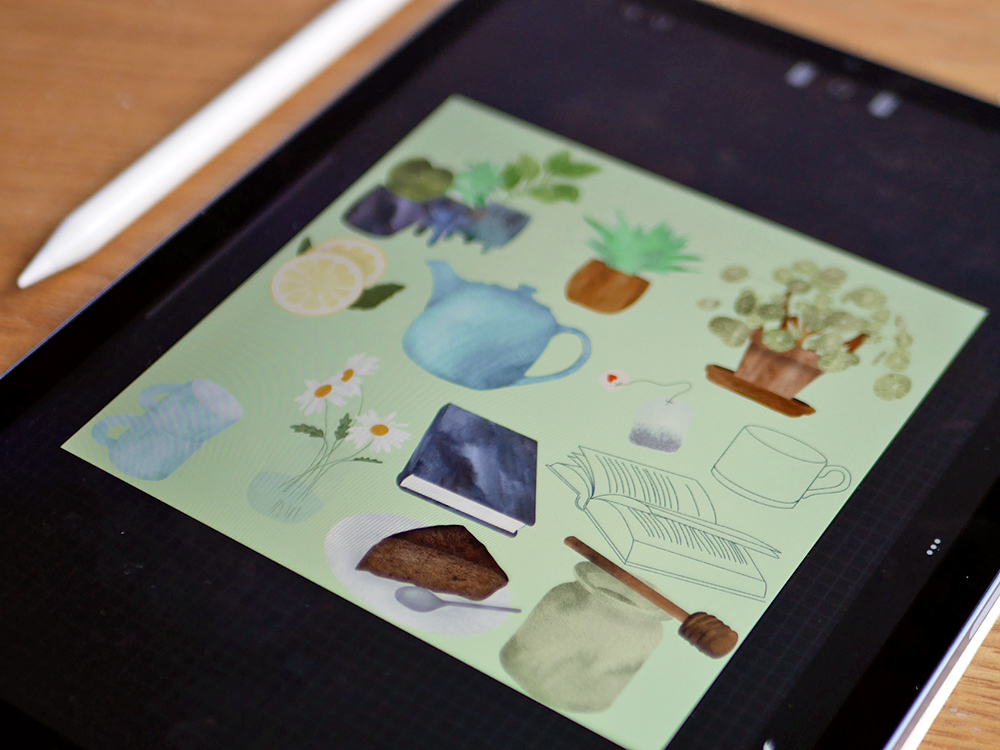
Il m’a fallu des heures de travail pour esquisser chaque élément, puis les coloriser… Malgré tout, ça en valait la peine !

Et en version mockup, ça donne :
Un motif printanier pour persévérer
Pour ne pas m’arrêter en si bon chemin, j’ai persisté sur un autre motif. Je suis partie des citrons du précédent motif, et lui ai adjoint mimosa, pâquerettes et feuillages divers. L’inspiration mojito n’était pas loin !
Et après ?
Pour les motifs, je pense que j’ai désormais toutes les cartes en main pour continuer à m’amuser avec Procreate. Mais j’ai envie d’essayer d’autres choses aussi. J’ai déjà acheté le cours de portraits illustrés d’Elena Garnu, mais beaucoup d’autres cours autour de Procreate existent sur Domestika !
En tous cas, si ça vous tente de découvrir à votre tour, j’ai le plaisir de vous partager un code promo de 10%, valable sur les cours à l’unité : LESPROJETSFANTASTIQUES-10
Et aussi
Je termine cet article avec une déclinaison de mes premiers croquis du cours en autocollants. Et oui, on s’amuse comme on peut (surtout avec une Cricut !).

Ne manquez pas mon prochain article.
Pour cela, rien de plus simple, inscrivez-vous à la newsletter.
C'est gratuit et garanti sans spam !











